Олон хүмүүс iTunes -ийг хязгаарлагдмал ажиллагаатай гэж үздэг. Гэсэн хэдий ч iTunes -ийг ашиглах хэд хэдэн ашигтай аргууд байдаг. Жишээлбэл, та Handbrake гэж нэрлэгддэг DVD хуулах хэрэгсэл ашиглан DVD -ийг iTunes руу хялбархан импортлох боломжтой.
Алхам
3 -р хэсгийн 1: Гар тоормосыг ажиллуулах

Алхам 1. Гар тоормосыг татаж аваарай
Гар тоормос бол үнэгүй хөрвүүлэгч, хөрвүүлэгч програм юм. Та програмыг https://handbrake.fr/downloads.php хаягаар татаж авах боломжтой.

Алхам 2. Програм хангамжийг суулгана уу
Татаж авсны дараа эхлүүлэгч дээр хоёр товшоод зааврыг дагана уу.

Алхам 3. Гар тоормосыг ажиллуулна уу
Хэрэв суулгасны дараа автоматаар нээгдээгүй бол програмыг олоод ажиллуулахын тулд давхар товшино уу.
3 -р хэсгийн 2 -р хэсэг: DVD -ээ хуулж авах

Алхам 1. DVD -гээ MAC -ийнхээ оптик диск рүү оруулна уу
DVD -ийн контент таны дэлгэц дээр гарч ирэх хүртэл хэдэн хором болно.

Алхам 2. Хуулах эх сурвалжийг сонгоно уу
Хажуугийн самбар дээр байрлуулсан DVD дүрс дээр дарна уу. Гар тоормос нь таны DVD -ийн агуулгыг сканнердах болно.
Скан хийж дууссаны дараа та DVD -ийн дэлгэрэнгүй мэдээллийг үзэх боломжтой болно (DVD -ийн хэмжээ, DVD -ийн нийт уртаас хамаарна)

Алхам 3. Хэрэв та DVD -ийг iTunes дээр байрлуулахыг хүсвэл "Universal" дээр дарна уу
Apple -ийн урьдчилан тохируулсан цэсэнд байгаа сонголтыг дарсны дараа формат нь MP4 файл болж хувирна

Алхам 4. "Эхлүүлэх" дээр дарж хуулалтын процессыг эхлүүлнэ үү
3 -ийн 3 -р хэсэг: Ripped файлуудыг iTunes руу импортлох

Алхам 1. iTunes -ийг ажиллуулна уу

Алхам 2. Урагдсан файлуудыг iTunes цонх руу чирнэ үү
iTunes нь файлыг зохих ангилалд автоматаар нэмж оруулах болно (үүний тулд энэ нь видео эсвэл кино байх болно).
ITunes дээр идэвхжүүлсэн тохиргооноос хамааран та анхны хуулагдсан файлыг хадгалах эсвэл устгахыг сонгож болно

Алхам 3. Файлд хандах
Та iTunes цонхныхоо зүүн талд байрлах Киноны хажуугийн товчлуур дээр дарж файлд хандах боломжтой.

Алхам 4. Киногоо үзээрэй
Кино дээр давхар товшоод хүссэн үедээ үзээрэй.
Видео - Энэ үйлчилгээг ашигласнаар зарим мэдээллийг YouTube -тэй хуваалцаж болно
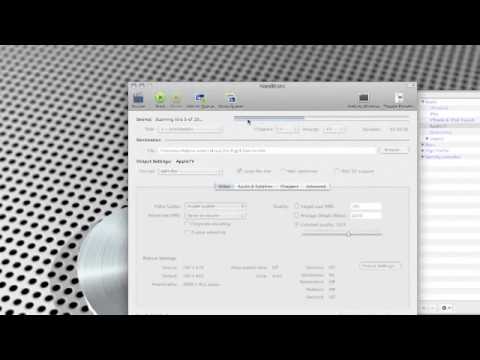
Зөвлөмж
- Хэрэв та iTunes -ийг DVD рүү импортлох гэж байгаа бол DVD -ийн форматыг шалгана уу. Одоогийн байдлаар Apple нь iTunes-ийг зөвхөн MPEG-4 (mp4 ба m4v файл) форматыг унших боломжтой болгосон.
- DVD -ийг iTunes руу импортлох нь маш тохиромжтой, учир нь одоо та DVD -ийн хатуу хуулбарыг үзэхийг хүссэн үедээ байнга авч явах шаардлагагүй болно.







